Wie werden Benutzer verwaltet?
In diesem Artikel erfahren Sie, welche Einstellungen in der Benutzer-Ansicht vorgenommen werden können.
Inhalt
- Wie verwalte ich Benutzer?
- Wie kann ich herausfinden, wie viele Benutzer für mein Unternehmen vorhanden sind?
- Welche Einstellungen kann ich für Benutzer vornehmen?
- Können mehrere Mitarbeiter einen Benutzer teilen?
- Profil
- Benachrichtigungen
- Layout
-
Vorschläge für Einstellungen zu Berechtigungen für Mitarbeiter und Mandanten
Wie verwalte ich Benutzer?
In der Benutzer-Ansicht können Sie über die Suchleiste nach Benutzern suchen. Rechts neben der Suchleiste ist es außerdem möglich, diverse Filter einzustellen. Weitere Informationen finden Sie in Wie kann ich Ansichten filtern oder adaptieren?.

Über das Drei-Punkte Menü oder durch Klick auf die Zeile in der Tabellenansicht können Sie anschließend Benutzer bearbeiten, löschen und bei Bedarf deaktivieren. Zusätzlich haben Sie die Möglichkeit, das Passwort zurückzusetzen und einen Sicherheitsbericht per E-Mail anzufordern, in welchem z.B. Änderungen am Benutzer dokumentiert sind.
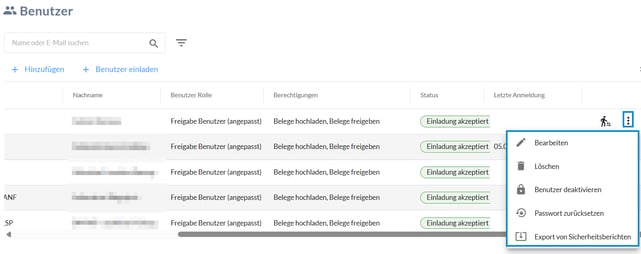
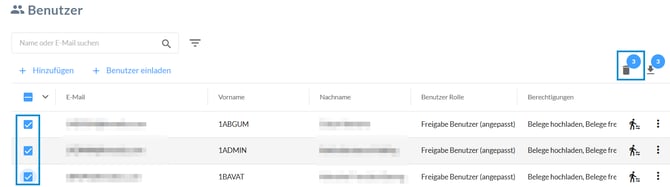
Wie kann ich herausfinden, wie viele Benutzer für mein Unternehmen vorhanden sind?
Öffnen Sie hierfür die Benutzer-Ansicht und wählen Sie in der Tabellenansicht alle Benutzer aus. Klicken Sie anschließend auf das Pfeilsymbol oben rechts und exportieren Sie die ausgewählten Benutzer als Excel-Tabelle.

Bitte beachten Sie, dass Benutzer nach sechs Monaten Inaktivität automatisch deaktiviert werden.
Im Bereich „Status“ der Tabellenansicht sehen Sie auf einen Blick, welche Benutzer aktuell aktiv sind und welche deaktiviert wurden.

Welche Einstellungen kann ich für Benutzer vornehmen?
Nach Auswahl eines Benutzers, gelangen Sie in die Benutzer-Ansicht. Hier stehen Ihnen verschiedene Reiter zur Anpassung der Benutzer zur Verfügung. Rechts neben "Benutzer bearbeiten" wird immer der aktuell bearbeitete Benutzer angezeigt.

Berechtigungen
Die Berechtigungsebene entscheidet welche Ansichten, Mandanten und deren Belege von Benutzern eingesehen werden können.
Fertige Benutzerrollen
Durch das Auswählen einer Benutzerrolle werden automatisch die passenden Berechtigungen für die jeweilige Rolle vergeben. Welche Berechtigungen der jeweiligen Rolle standardgemäß zugeteilt werden, erfahren Sie in den nachfolgenden Punkten. Jede Rolle kann hierbei jedoch mit Klick auf „Berechtigungen anpassen“ nach eigenen Wünschen individuell angepasst werden.
-
Buchhalter
Als Buchhalter können Sie Belege verarbeiten und Stammdaten der Mandanten verwalten -
Business Admin
Als Business Admin können Sie Belege hochladen und scannen, vorhandene Belege einsehen und freigeben -
Management
Als Management-Benutzer können Sie Mandanten- und Unternehmensstammdaten verwalten, Dokumente verwalten und Berichte generieren -
Upload Benutzer
Als Upload-Benutzer können Sie Belege hochladen und scannen - Freigabe Benutzer
Als Freigabe-Benutzer können Sie Belege scannen und hochladen, Rechnungsfreigabeworkflows genehmigen und exportierte Belege einsehen.
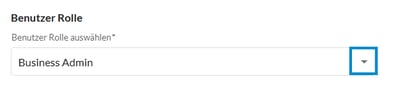
Einzelberechtigungen für individuelle Anpassungen
Sollten Sie Ihre Benutzerrolle individuell anpassen wollen, stehen Ihnen folgende Einzelberechtigungen zur Verfügung:
Belegverarbeitung
-
Belege hochladen Schaltet die Möglichkeit frei, Belege über die Plattform hochladen oder scannen zu können.
-
Seitentrennung bestätigen
Bietet die Möglichkeit, Belegstapel im Status “Sortieren” zu trennen und die Trennung zu bestätigen. -
Belege vervollständigen
Lässt alle Belegfelder in der Erfassungsmaske eines Beleges bearbeiten und schaltet die Belegansicht im linken Menü frei. -
Belege vorerfassen
Schaltet die Möglichkeit frei, alle nicht buchhalterischen Felder in der Erfassungsmaske eines Beleges zu bearbeiten, um Buchhaltern die Belege bereits vorzubereiten. Dazu gehören z. B.: Datum, Rechnungsnummer, Beträge und sonstige Daten, die in der Regel auch auf dem Beleg enthalten sind. Kontonummern können z. B.: jedoch nicht zugewiesen werden. Ferner wird auch die Belegansicht im linken Menü freigeschalten. - Löschen und Wiederherstellen von Belegen Ermöglicht das Löschen und Wiederherstellen von Belegen und schaltet die Ansicht des Papierkorbs im linken Menü frei.
- Belege freigeben
Gibt die Freigabe-Ansicht frei, in welcher Rechnungsfreigabeworkflows angezeigt und bearbeitet werden können. - Belege exportieren
Mit dieser Berechtigung können Belege exportiert werden. - Analytics anzeigen
Mit dieser Berechtigung haben Sie Zugriff auf den Reiter "Analytics". Lesen Sie hierzu auch Wie verwende ich das Analyticscenter?. - Trainingscenter anzeigen
Mit dieser Berechtigung haben Sie Zugriff auf die Training-Ansicht. Weitere Informationen finden Sie in Was kann ich in der Training-Ansicht machen?. - Bearbeiten von exportierten Belegen
Gibt Benutzern die Möglichkeit, bereits exportierte Belege zu bearbeiten.
Diese Berechtigung ist vor allem für API-User wichtig, sodass die Synchronisation der Stamm- und Trainingsdaten richtig durchgeführt werden kann.
Stammdatenverwaltung
- Benutzer verwalten
Gibt Einsicht auf die Benutzeransicht im linken Menü und ermöglicht die Benutzerverwaltung. - Mandanten-Stammdaten verwalten
Erlaubt das Einsehen der Mandanten-Ansicht und das Bearbeiten von Mandanten. - Kanzlei-Stammdaten verwalten
Ermöglicht es Mandanten zu synchronisieren und zu erstellen, sowie die Unternehmenseinstellungen anzupassen. Sehen Sie dazu auch Wie verwalte ich die Informationen meines Unternehmens in Finmatics?
Diese Berechtigung ist vor allem für API-User wichtig, sodass die Synchronisation der Stamm- und Trainingsdaten richtig durchgeführt werden kann.
Dokumenteneinsicht
- Exportierte Dokumente anzeigen
Lässt Benutzer bereits exportierte Belege einsehen. - Dokumente von anderen Nutzern anzeigen
Diese Berechtigung ist entscheidend dafür, ob Benutzer nur die von ihnen selbst hochgeladenen Belege sehen können oder auch andere Belege, sofern andere Berechtigungen dies nicht einschränken.

Sollten Sie die aktuelle Rolle wieder auf die Standardeinstellungen zurücksetzen wollen, können Sie dies jederzeit mit einem Klick auf "Berechtigung zurücksetzen".
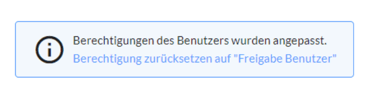
Dokumentenberechtigungen verwalten
Sie können hier jeweils Benutzer auf Kanzlei, Mandanten oder Belegtyp-Ebene zuweisen. Es ist möglich, auf jeder beliebigen Ebene eines oder mehrere Objekte zuzuweisen. Öffnen Sie dazu das Drop-Down-Menü. In der Feldauswahl können Sie in der Suchleiste nach den entsprechenden Objekten suchen

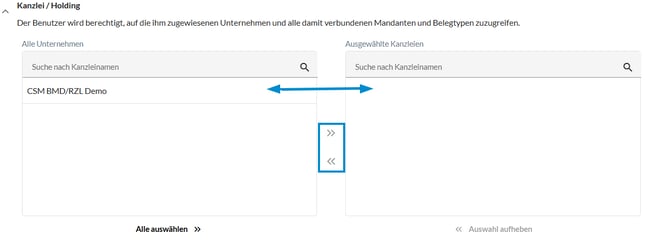
Kanzlei / Holding
Hier können Benutzer ganzen Unternehmen/Kanzleien zugewiesen werden. Wird hier ein Unternehmen zugeteilt, hat der Benutzer auf alle Mandanten und deren Belege Zugriff, die dem Unternehmen zugeteilt sind.
MandantMit dieser Dokumentenberechtigung können Benutzern bestimmte Mandanten mit deren Belegen zur Einsicht zugeteilt werden.
BelegtypDamit Benutzer nur bestimmte Belegtypen von einzelnen Mandanten einsehen können, kann diese Berechtigungsebene verwendet werden um z.B. nur Einsicht auf die ER des Mandanten Max Mustermann zu erlauben.
Profil
In diesem Reiter können Sie allgemeine Einstellungen wie Anrede, Name, Sprache und Kontaktdaten festlegen.

Benachrichtigungen
Informationen zur Konfiguration von Benachrichtigungen finden Sie in Wie verwalte ich mein Benutzerkonto? unter "Benachrichtigungen".
Layout
Informationen zu den Layout-Optionen finden Sie in Wie verwalte ich mein Benutzerkonto? unter dem Punkt "Layout".
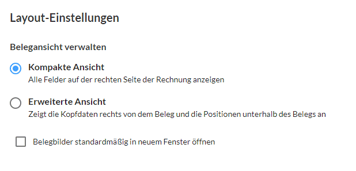
Vorschläge für Einstellungen zu Berechtigungen für Mitarbeiter und Mandanten
Mandanten
-
Berechtigungsebene: Mandant
-
Berechtigungen: Hochladen
Mit diesen Berechtigungen kann der Mandant im Online Portal seine Belege hochladen/einscannen und nur Belege sehen die von diesen Benutzern hochgeladen wurden. Optional könnte noch die Berechtigung "Dokumente von anderen Nutzern anzeigen" hinzugefügt werden, sodass der Mandant alle für seine Firma hochgeladenen Belege und deren Status der Verarbeitung einsehen kann. Wenn der Mandant auch die Seitentrennung oder die Vorerfassung vornehmen soll fügen Sie die entsprechenden Berechtigungen noch hinzu.
Wenn ein Mandant nur einen bestimmten Belegtypen hochladen soll oder darf, können auf der Berechtigungsebene auch nur einzelne Belegtypen anstatt des Mandanten vergeben werden.
Sekretariat
-
Berechtigungsebene: Unternehmen
-
Berechtigungen: Hochladen, Seitentrennung,
Mit diesen Einstellungen können die jeweiligen Mitarbeiter Belege für alle Mandanten der Kanzlei hochladen und auch die Seitentrennung für alle von ihr hochgeladenen Belege prüfen und bestätigen. Sollen die jeweiligen Mitarbeiter auch auf andere Belege Einsicht haben und für diese die Trennung vornehmen empfiehlt es sich, die Berechtigung "Dokumente von anderen Nutzern anzeigen" ebenfalls zu vergeben. Wenn Belege hier auch vorerfasst werden sollen kann die Berechtigung "Belege vorerfassen" auch hinzugefügt werden.
Wenn die Mitarbeiter die Trennung und Vorerfassung nur für bestimmte Mandanten vornehmen soll, können auch hier in der Berechtigungsebene Einschränkungen auf Mandanten vorgenommen werden.
Buchhalter
-
Berechtigungsebene: Unternehmen
-
Berechtigungen: Dokumente von anderen Nutzern anzeigen, Hochladen, Seitentrennung, Belege Vorerfassen, Belege vervollständigen
Mit diesen Einstellungen kann der jeweilige Mitarbeiter Belege aller Mandanten des Unternehmens einsehen und in allen Status bearbeiten. Wenn der Buchhalter auch Mandanten einladen und verwalten können soll, empfiehlt es sich hier auch die Berechtigung "Mandanten-Stammdaten verwalten" zu vergeben.
Wenn die Mitarbeiter die Buchhaltung nur für bestimmte Mandanten vornehmen sollen, können auch hier in der Berechtigungsebene Einschränkung auf Mandanten vorgenommen werden.
Administrator
-
Berechtigungsebene: Unternehmen
-
Berechtigungen: alle
Für Administratoren empfiehlt es sich in der Regel alle Berechtigungen auf Unternehmensebene zu vergeben, da diese dann Benutzer ohne Einschränkungen verwalten können.
Auch hier können jedoch auch Einschränkungen sowohl auf der Berechtigungsebene und in den Berechtigungen angedacht werden. Die wichtigsten Punkte jedoch für die Benutzerverwaltung, sind "Benutzer verwalten" und "Mandanten-Stammdaten verwalten".